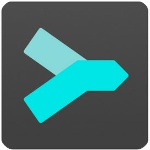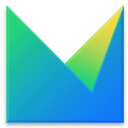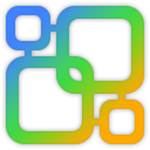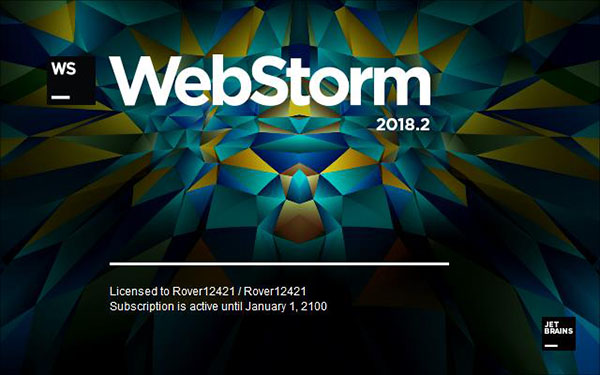
安装破解教程
1、下载数据包并解压,双击主程序进入安装,根据本机系统类型选择64 bit launcher然后点击next
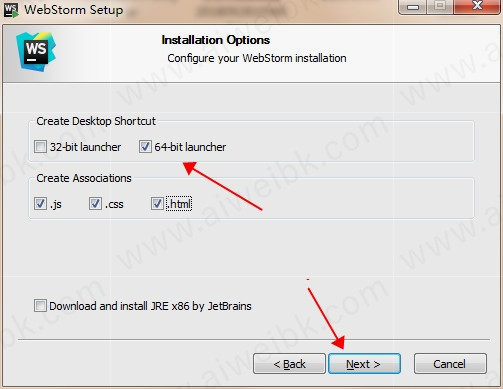
2、点击install开始安装
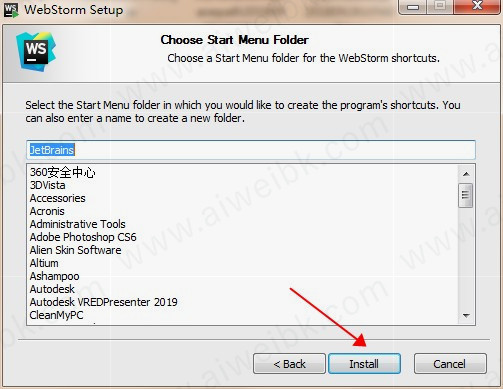
3、软件正在安装,请耐心等待
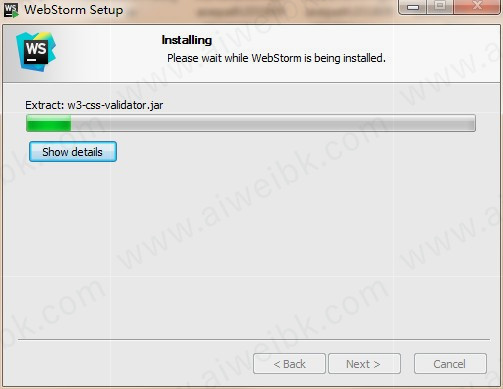
4、安装完成,点击“finish”
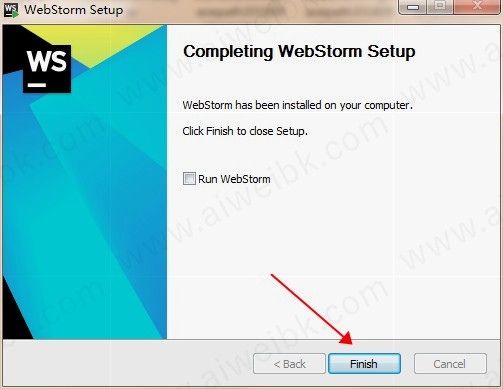
5、安装完成后到到桌面找到程序(桌面没有的请到开始菜单中找)单击鼠标右键——打开文件位置
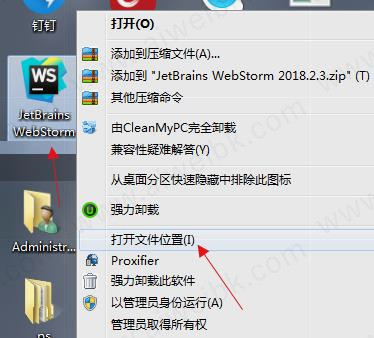
6、将破解补丁JetbrainsCrack.jar复制到上一步打开的文件目录下
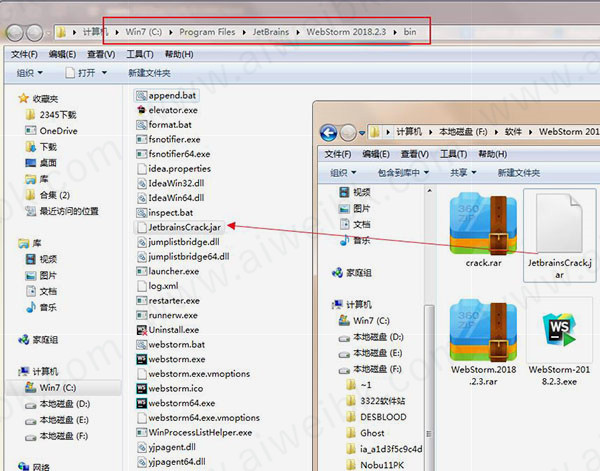
7、在C:\Program Files\JetBrains\WebStorm 2018.2.3\bin目录下以记事本打开以.exe.vmoptions和64.exe.vmoptions结尾的两个文件并后面添加代码-javaagent:C:\Program Files\JetBrains\WebStorm 2018.2.3\bin\JetbrainsCrack.jar然后保存
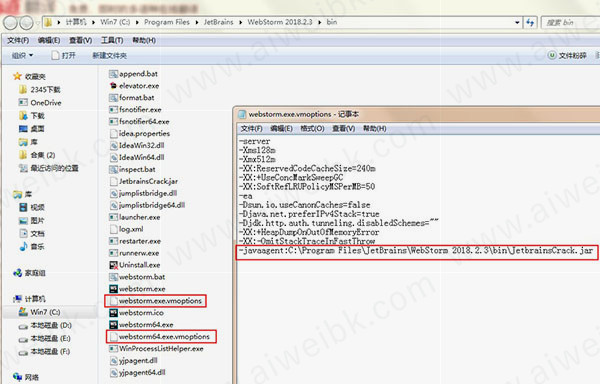
8、运行软件点击activate 和activation code然后将数据包中提供的注册码复制到注册框中并点击OK即可,安装破解完成
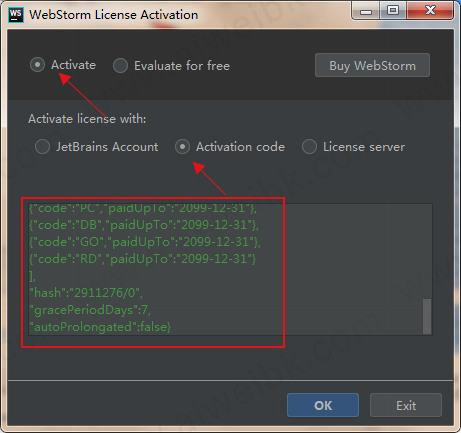
webstorm快捷键
下面是一些常用快捷键:
1. ctrl + shift + n: 打开工程中的文件,目的是打开当前工程下任意目录的文件。
2. ctrl + j: 输出模板
3. ctrl + b: 跳到变量申明处
4. ctrl + alt + T: 围绕包裹代码(包括zencoding的Wrap with Abbreviation)
5. ctrl + []: 匹配 {}[]
6. ctrl + F12: 可以显示当前文件的结构
7. ctrl + x: 剪切(删除)行,不选中,直接剪切整个行,如果选中部分内容则剪切选中的内容
8. alt + left/right:标签切换
9. ctrl + r: 替换
10. ctrl + shift + up: 行移动
11. shift + alt + up: 块移动(if(){},while(){}语句块的移动)
12. ctrl + d: 行复制
13. ctrl + shift + ]/[: 选中块代码
14. ctrl + / : 单行注释
15. ctrl + shift + / : 块注释
16. ctrl + shift + i : 显示当前CSS选择器或者JS函数的详细信息
17. ctrl + '-/+': 可以折叠项目中的任何代码块,它不是选中折叠,而是自动识别折叠。
18. ctrl + '.': 折叠选中的代码的代码。
ctrl+/ 单行注释
ctrl+shift+/块注释
ctrl+shift+ +/-展开/折叠
ctrl+alt+L 格式化代码
ctrl+shift+ up/down 上下移动句子
Alt+回车 导入包,自动修正
Ctrl+N 查找类
Ctrl+Shift+N 查找文件
Ctrl+Alt+L 格式化代码
Ctrl+Alt+O 优化导入的类和包
Alt+Insert 生成代码(如get,set方法,构造函数等)
Ctrl+E或者Alt+Shift+C 最近更改的代码
Ctrl+R 替换文本
Ctrl+F 查找文本
Ctrl+Shift+Space 自动补全代码
Ctrl+空格 代码提示
Ctrl+Alt+Space 类名或接口名提示
Ctrl+P 方法参数提示
Ctrl+Shift+Alt+N 查找类中的方法或变量
Alt+Shift+C 对比最近修改的代码
Shift+F6 重构-重命名
Ctrl+Shift+先上键
Ctrl+X 删除行
Ctrl+D 复制行
Ctrl+/ 或 Ctrl+Shift+/ 注释(// 或者/*...*/ )
Ctrl+J 自动代码
Ctrl+E 最近打开的文件
Ctrl+H 显示类结构图
Ctrl+Q 显示注释文档
Alt+F1 查找代码所在位置
Alt+1 快速打开或隐藏工程面板
Ctrl+Alt+ left/right 返回至上次浏览的位置
Alt+ left/right 切换代码视图
Alt+ Up/Down 在方法间快速移动定位
Ctrl+Shift+Up/Down 代码向上/下移动。
F2 或Shift+F2 高亮错误或警告快速定位
代码标签输入完成后,按Tab,生成代码。
选中文本,按Ctrl+Shift+F7 ,高亮显示所有该文本,按Esc高亮消失。
Ctrl+W 选中代码,连续按会有其他效果
选中文本,按Alt+F3 ,逐个往下查找相同文本,并高亮显示。
Ctrl+Up/Down 光标跳转到第一行或最后一行下
Ctrl+B 快速打开光标处的类或方法
webstorm快捷键说明
一、Editing编辑相关快捷键
1、Ctrl + Space:
Basic code completion (the name of any class, method or variable) 基本代码完成(任何类、函数或者变量名称),改为Alt+S
2、Ctrl + Shift + Enter:
Complete statement 补全当前语句
3、Ctrl + P:
Parameter info (within method call arguments) 参数信息 包括方法调用参数
4、Ctrl + mouse over code
Brief Info 简单信息
5、Ctrl + F1
Show description of error or warning at caret 显示光标所在位置的错误信息或者警告信息
6、Alt + Insert
Generate code…(Getters, Setters, Constructors)新建一个文件或者生成代码,…构造函数,可以创建类里面任何字段的getter与setter方法
7、Ctrl + O
Override methods 重载方法
8、Ctrl + I
Implement methods 实现方法
9、Ctrl + Alt + T
Surround with…(if, else, try, catch, for, etc)用 * 来围绕选中的代码行,( * 包括 if 、 while 、 try catch 等)
10、Ctrl + /
Comment/uncomment with line comment 行注释/取消行注释
11、Ctrl + Shift + /
Comment/uncomment with block comment 块注释/取消块注释
12、Ctrl + W
Select successively increasing code blocks 选择代码块,一般是增量选择
13、Ctrl + Shift + W
Decrease current selection to previous state 上个快捷键的回退,减量选择代码
14、Alt + Q
Context info 上下文信息
15、Alt + Enter
Show intention actions and quick-fixes 意图行动,快速见效
16、Ctrl + Alt + L
Reformat code 根据模板格式对代码格式化
17、Tab/ Shift + Tab
Indent/unindent selected lines 对所选行进行缩排处理/撤销缩排处理
18、Ctrl + X or Shift + Delete
Cut current line or selected block to clipboard 剪切当前行或所选代码块到剪切板
19、Ctrl + C or Ctrl + Insert
Copy current line or selected block to chipboard 拷贝当前行或者所选代码块到剪切板
20、Ctrl + V or Shift + Insert
Paste from clipboard 粘贴剪切板上的内容
21、Ctrl + Shift + V
Paste from recent buffers 粘贴缓冲器中最新的内容
22、Ctrl + D
Duplicate current line or selected block 复制当前行或者所选代码块
23、Ctrl + Y
Delete line at caret 删除光标所在位置行
24、Ctrl + Shift + J
Smart line join(HTML and JavaScript only)加入智能行 (HTML 和JavaScript)
25、Ctrl + Enter
Smart line split(HTML and JavaScript only)分离智能行 (HTML 和JavaScript)
26、Shift + Enter
Start new line 另起一行
27、Ctrl + Shift + U
Toggle case for word at caret or selected block 光标所在位置大小写转换
28、Ctrl + Shift + ]/[
Select till code block end/start 选择直到代码块结束/开始
29、Ctrl + Delete
Delete to word end 删除文字结束
30、Ctrl + Backspace
Delete to word start 删除文字开始
31、Ctrl + NumPad+/-
Expand/collapse code block 扩展/缩减代码块
32、Ctrl + Shift+ NumPad+
Expand all 扩张所有
33、Ctrl + Shift+ NumPad-
Collapse 缩减所有
34、Ctrl + F4
Close active editor tab 关闭活跃编辑标签
二、Search/replace搜索/替代相关快捷键
1、Ctrl + F
Find 当前文件内快速查找代码
2、Ctrl + Shift + F
Find in path 指定文件内寻找路径
3、F3
Find next 查找下一个
4、Shift + F3
Find previous 查找上一个
5、Ctrl + R
Replace 当前文件内代码替代
6、Ctrl + Shift + R
Replace in path 指定文件内代码批量替代
三、Usage Search搜索相关快捷键
1、Alt + F7/Ctrl + F7
Find usages/Find usages in file 找到使用/在文件找到使用
2、Ctrl + Shift + F7
Highlight usages in file文件中精彩使用
3、Ctrl + Alt + F7
Show usages 显示使用
四、Running运行
1、Alt + Shift + F10
Select configuration and run 选择构架,运行
2、Alt + Shift + F9
Select configuration and debug 选择构架,修补漏洞
3、Shift + F10
Run 运行
4、Shift + F9
Debug 修补漏洞
5、Ctrl + Shift + F10
Run context configuration from editor 从编辑运行内容构架
6、Ctrl + Shift + X
Run command line 运行命令行
五、Debugging Debugging相关快捷键
1、F8
Step over 不进入函数
2、F7
Step into 单步执行
3、Shift + F7
Smart step into 智能单步执行
4、Shift + F8
Step out 跳出
5、Alt + F9
Run to cursor 运行到光标处
6、Alt+ F8
Evaluate expression 评估表达
7、F9
Resume program 重新开始程序
8、Ctrl + F8
Toggle breakpoint 切换断点
9、Ctrl + Shift + F8
View breakpoints 查看断点
六、Navigation 定位相关快捷键
1、Ctrl + N
Go to class跳转到指定类
2、Ctrl + Shift + N
Go to file 通过文件名快速查找工程内的文件
3、Ctrl + Alt +Shift + N
Go to symbol 通过一个字符查找函数位置
4、Alt + Right/ left
Go to next/ previous editor tab 进入下一个/ 上一个编辑器选项
5、F12
Go back to previous tool window 进入上一个工具窗口
6、Esc
Go to editor(from tool window) 从工具窗口进入编辑器
7、Shift + Esc
Hide active or last active window 隐藏活动窗口
8、Ctrl + Shift + F4
Close active run/message/find/…tab 关闭活动….标签
9、Ctrl + G
Go to line 跳转到第几行
10、Ctrl + E
Recent files popup 弹出最近打开的文件
11、Ctrl + Alt + Left/Right
Navigate back/forward 导航前进/后退
12、Ctrl + Shift + Backspace
Navigate to last edit location 向最近编辑定位导航
13、Alt + F1
Select current file or symbol in any view 查找当前选中的代码或文件在其他界面模块的位置
14、Ctrl + B or Ctrl + Click
Go to declaration跳转到定义处
15、Ctrl + Alt + B
Go to implementation(s) 跳转方法实现处
16、Ctrl + Shift + B
Go to type declaration 跳转方法定义处
17、Ctrl + Shift + I
Open quick definition lookup 打开定义快速查找
18、Ctrl + U
Go to super-method/super-class 跳转方法/超阶级
19、Alt + Up/Down
Go to previous/next method 在方法间快速移动定位
20、Ctrl + ]/[
Move to code block end/start 跳转到编码块结束/开始
21、Ctrl + F12
File structure popup 文件结构弹出
22、Ctrl + H
Type hierarchy 类型层次
23、Ctrl + Alt + H
Call hierarchy 调用层次结构
24、F2/ Shift + F2
Next/previous highlighted error 跳转到后一个/前一个错误,高亮错误或警告快速定位,使用这个快捷键可以快捷在出错的语句之间进行跳转。
25、F4/Ctrl + Enter
Edit source/ View source 编辑源代码/查看源代码
26、Alt + Home
Show navigation bar 显示导航栏
27、F11
Toggle bookmark 切换标记
28、Ctrl + F11
Toggle bookmark with mnemonic 采用记忆切换标记
29、Ctrl + #[0-9]
Go to numbered bookmark 跳转到带编号的标记
30、Shift + F11
Show bookmark 显示标记
七、Refactoring 重构相关快捷键
1、F5
Copy 拷贝
2、F6
Move 移动
3、Alt + Delete
Safe Delete 安全删除
4、Shift + F6
Rename 重新命名
5、Ctrl + Alt + N
Inline Variable 嵌入变量
6、Ctrl + Alt + M
Extract Method( Javascript only) 提取函数
7、Ctrl + Alt + V
Introduce Variable 引入变量
8、Ctrl + Alt + F
Introduce Field 引入域
9、Ctrl + Alt + C
Introduce Constant 引入常量
八、VCS/Local History 版本控制系统/ 本地历史相关快捷键
1、Alt + BackQuote( )
‘VCS’quick popup 快速弹出 VCS
2、Ctrl + K
Commit project to VCS 提交项目至VCS
3、Ctrl + T
Update project from VCS 从VCS 更新项目
4、Alt + Shift + C
View recent changes 查看最新改变
九、General 常用的相关快捷键
1、Ctrl + Shift +A
Find action 查找并调用编辑器的功能
2、Alt + #[0-9]
Open corresponding tool window 快速切换打开界面模块
3、Ctrl + Alt + F11
Toggle full screen mode 切换全屏模式
4、Ctrl + Shift + F12
Toggle maximizing editor 切换最大化编辑器
5、Alt + Shift + F
Add to Favorites 将当前文件添至收藏夹
6、Alt + Shift + I
Inspect current file with current profile 使用当前属性检查当前文件
7、Ctrl + BackQuote( )
Quick switch current scheme 快速转换现有组合
8、Ctrl + Alt + S
Open setting dialog 打开设置对话框
9、Ctrl + Tab
Switch between tabs and tool window 标签和工具窗的转换(与windows快捷键冲突)
webstorm怎么调字体
1、Ctrl+滚动滑轮调整字体大小
File--->Settings(Ctrl+Alt+s)--->Editor--->General--->Change font size(Zoom)……前面的方框打对勾。
点击ok即可。
在编辑代码页面Ctrl+滚动滑轮即可调整字体大小。
2、通过改变size来调整字体大小
File--->Settings(Ctrl+Alt+s)--->Editor--->Font--->Size。
点击Apply适用字体大小是否合适,不合适在做调整,合适直接ok即可。如果此时代码并没有变大或者变小,新建一个html页面,试着调整大小,就好了。
不过我更喜欢第一种调试方法,简单直接。
webstorm使用初步教程
1、任何一个编辑器都需要保存(ctrl + s),这是所有win平台上编辑类软件的特点,但是软件编辑文件右上角是没有那个熟悉的 * 的。
好处:省去了ctrl + s之后,在结合Firefox的vim,基本不动鼠标就可以看到结果页面了。
坏处:没有以前的 * 标识,万一键盘误操作也会被立即存储。
2、任何一个编辑器只要文件关闭了就没有历史记录了,但是webstorm有。 vcs->Local History -> Show History(快捷键:ALT+~ -〉7)
好处:只要软件不关闭,你的文件随时可以返回到之前的操作(这也是为啥在软件里ctrl+y是删除一行的原因了)。
坏处:软件关闭重启后这些历史记录就没有了;还有一个坏处就是由此带来的内存消耗也必然比较大。
3、任何一个编辑器,除了服务器svn之外,没有本地版本,但是它提供一个本地文件修改历史记录(快捷键:ALT+SHIFT+c,Mac中 ALT+Option+c)。也可以 Ctrl + E 弹出最近打开的文件。
好处:相当于本地svn。
坏处:内存消耗也必然比较大。
4、集成了zencoding,HTML5,ftp,即时编辑(chrome),自动完成,基于Mozilla的JavaScript调试器,JSLint、Less支持、CoffeeScript支持、Node.js、单元测试、集成Git和svn版本控制等特性。
5、在编写CSS中,会智能的提示各种文件以及图片的路径,就不用再去确认这个文件是否存在了。
使用技巧
1、如何更改主题(字体&配色):
File -> settings -> Editor -> colors&fonts -> scheme name.主题下载地址
2、如何让软件启动的时候不打开工程文件:
File -> Settings->General去掉Reopen last project on startup.
3、如何完美显示中文:
File -> Settings->Appearance中勾选Override default fonts by (not recommended),设置Name:NSimSun,Size:12
4、如何显示行号:
File -> Settings->Editor,”Show line numbers”打上勾,就显示行号了
5、如何代码自动换行:
File -> settings -> Editor “Use Soft Wraps in editor” 打上钩,代码就自动换行了
6、如何点击光标,显示在本行末尾:
File -> Settings->Editor “Allow placement of caret after end of line”去掉勾就行了。
7、如何修改快键键:
File -> Settings->Keymap,然后双击要修改快捷的功能会有提示框出来,按提示操作
8、换成自己熟悉编辑器的快键键:
File ->Settings->Keymap,支持像Visual Studio、Eclipse、NetBeans这样的主流IDE。
9、javascript类库提示。
File -> settings -> Javascript -> Libraries -> 然后在列表里选择自己经常用到的javascript类库,最后Download and Install就ok了.
10、在开发js时发现,需要ctrl + return 才能选候选项:
File -> Setting -> Editor -> Code Completion -> Preselect the first suggestion: “Smart” 改为 “Always”
11、js提示比较迟缓
File -> Code Completion -> Autopopup in 下 1000改为0
12、git配置:
File -> settings -> Editor -> github,进去改github的账户,如果没有git则不需要.
13、插件安装:
File ->plugins,然后就选择给力的插件们再安装.(“css-X-fire”插件,用于当使用firebug修改css属性时,编辑器内的css代码也会发生变化。)
webstorm使用git
软件中只集成了git的常用操作,并不能完全替代命令行工具。在界面的右下角可以查看处于哪个git分支。也可以在上面点击切换或者新建分支。
1、查看当前代码与版本库代码的差异:
右击代码界面任意区域,选择git -> compare with然后选择要比较的版本库。
软件新功能
1、新的检验工具提示
新的检查工具提示现在不仅显示描述错误或警告,但是最佳快速修复为了它。
压榨ALT-Shift-Enter应用或按ALT-输入查看软件提供的可用自动修复程序的完整列表。
2、查找未使用的代码
新的代码覆盖特征,你可以查找任何未使用的代码在你的客户端应用程序中。开始JavaScript调试在软件中进行覆盖的配置,在Chrome中与您的应用程序交互,然后停止配置。报告会告诉你使用了多少代码?在每个文件和文件夹中。
3、新意图
使你的工作效率更高JavaScript和打字本,该软件有一堆新意图当您按下ALT-输入。以下就是其中的一些:实现接口, 创建派生类, 实现接口或抽象类的成员, 生成“开关”用例,和用‘for.of’迭代.
4、打字本改进
新版本现在支持在最新版本中添加的所有新语言特性TypeScript 2.9以及即将到来的TypeScript 3.0释放。
除此之外,该软件现在还提供了由类型记录语言服务本身提供的更快的修补程序,如使用JSDoc中的类型进行注释.
5、提取和转换反应组分
需要将你的反应组件重构成两部分吗?忘记复制和粘贴:在render方法与使用重构提取组分.
有了新的意图,你现在可以将反应性类组件转换为功能组件又回来了。
6、具有角CLI的新积分
添加功能到您的应用程序。新…角依赖性…行动。IDE将使用角CLIng add命令,它安装依赖项并使用特殊的安装脚本更新应用程序。
你现在也可以生成代码在库中定义的角度示意图,如@angular/material使用新…角示意图…行动。
7、Completion for events in Vue.js
在Vue模板中,这款新版本现在提供事件的代码完成。事件名称建议在v-on:或者如果你用速记符号@event 。也有代码完成事件修饰符.
8、重新运行失败的测试
当您运行测试时卡玛, 玩笑,或摩卡咖啡在该软件中,您现在可以只运行失败的测试,而不是在修复之后运行所有的测试。
9、Jest快照的diff视图
如果你玩笑由于快照不匹配,测试失败,现在可以看到为什么使用熟悉的IDE并排差分视图.
现在也可以迅速从测试文件跳转到相关快照单击编辑器中测试旁边的新图标。
10、对WSL上Node.js的支持
现在,您可以在Linux的Windows子系统上使用Node.js运行并调试Node.js应用程序在软件中以及IDE中的所有其他开发任务中,比如运行测试、使用指针和构建工具。
12、全局文件观察器
你现在可以将配置的文件监视程序存储在IDE设置中并在不同的项目中使用。以前,只能为特定项目配置文件监视程序。使用“文件监视程序”,您可以在IDE中更改或保存文件时自动运行命令行工具。
软件特色
1、支持主要框架
PhpStorm非常适合使用Symfony、Drupal、WordPress、Zend Framework、Laravel、Magento、CakePHP、YII和其他框架。
2、所有PHP工具
编辑器实际上“获取”了您的代码,并且深入理解了它的结构,支持所有用于现代和遗留项目的PHP语言特性。它提供了最佳的代码完成、重构、即时错误预防等功能.
3、前端技术
充分利用最前沿的前端技术,如HTML 5、CSS、Sass、Less、Stylus、CoffeeScript、Typeescript、Emmet和JavaScript,并提供重构、调试和单元测试。感谢LiveEdit,在浏览器中立即看到更改。
4、内置开发工具
通过集成版本控制系统、支持远程部署、数据库/SQL、命令行工具、Vagant、Composer、REST客户端和许多其他工具,可以直接从IDE执行许多常规任务。
5、PhpStorm=WebStorm+PHP+DB/SQL
软件的所有特性都包含在PhpStorm中,并在上面添加了对PHP和数据库/SQL支持的全面支持。
6、智能编码辅助
数百个检查负责验证您的代码,当您键入,分析整个项目。PHPDoc支持、代码(重新)整理器和格式化程序、快速修复和其他特性帮助您编写易于维护的整洁代码。
7、智能代码导航
成为你的代码库的主人,感谢高效,闪电般的快速导航功能。IDE理解您想要去的地方,并立即将您带到那里。
8、快速安全重构
使用安全重命名、移动、删除、提取方法、内联变量、将成员向上/拉下成员、更改签名和许多其他重构来可靠地重构代码。特定于语言的重构可以帮助您在几次单击中执行项目范围的更改,并且可以安全地撤消。
9、易于调试和测试
PhpStorm以其零配置的VisualDebugger而闻名,它为您的应用程序的每一步提供了非凡的洞察力。它与XDEBUG和ZendDebugger一起工作,既可以在本地使用,也可以远程使用。使用PHPUnit进行单元测试,使用Behat和Profile集成的BDD也是可用的。
配置要求
Microsoft Windows 10/8/7/Vista/2003/XP(包括64位)
Intel Pentium III/800 MHz或更高(或兼容)
1GB空闲RAM最低限度
2GB内存推荐
1024x768最低屏幕分辨率